图书介绍
电脑组装与维修从入门到精通pdf电子书版本下载
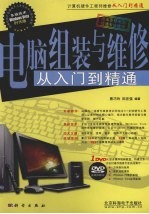
- 熊巧玲,田宏强编著 著
- 出版社: 北京:科学出版社
- ISBN:7030227829
- 出版时间:2008
- 标注页数:636页
- 文件大小:269MB
- 文件页数:661页
- 主题词:
PDF下载
下载说明
电脑组装与维修从入门到精通PDF格式电子书版下载
下载的文件为RAR压缩包。需要使用解压软件进行解压得到PDF格式图书。建议使用BT下载工具Free Download Manager进行下载,简称FDM(免费,没有广告,支持多平台)。本站资源全部打包为BT种子。所以需要使用专业的BT下载软件进行下载。如 BitComet qBittorrent uTorrent等BT下载工具。迅雷目前由于本站不是热门资源。不推荐使用!后期资源热门了。安装了迅雷也可以迅雷进行下载!
(文件页数 要大于 标注页数,上中下等多册电子书除外)
注意:本站所有压缩包均有解压码: 点击下载压缩包解压工具
图书目录
第1章 电脑组装预备知识 1
1.1电脑的组成 2
1.1.1电脑的硬件系统 2
1.1.2电脑的软件系统 8
1.2装机流程与配置方案 9
1.2.1组装电脑的流程 9
1.2.2制定电脑的配置方案 10
1.3认识多核处理器 10
1.3.1双核处理器 10
1.3.2三核处理器 12
1.3.3四核处理器 13
1.4配置运行WindowsVista的电脑 14
1.4.1配置一台运行WindowsVista的电脑 14
1.4.2Vista最低硬件要求 15
1.4.3制定运行WindowsVista电脑的配置方案 16
1.5注意的问题 18
1.5.1CPU与芯片组的搭配 18
1.5.2内存与主板的搭配 19
1.5.3显卡与主板的搭配 20
1.5.4电源与主板的搭配 21
1.5.5CPU风扇与CPU的搭配 22
1.6本章小结 22
第2章 选购配件 23
2.1CPU的选购 24
2.1.1四核/三核/双核处理器的选购 24
2.1.2CPU选购技巧 27
2.2主板的选购 28
2.2.1主板的生产厂商 28
2.2.2主流产品 28
2.2.3主板选购技巧 29
2.3内存的选购 31
2.3.1内存的生产厂商 31
2.3.2内存选购技巧 31
2.4硬盘的选购 32
2.4.1硬盘的生产厂商 33
2.4.2主流产品 33
2.4.3硬盘选购技巧 33
2.5光驱、刻录机的选购 35
2.5.1主流产品 35
2.5.2光驱、刻录机的选购技巧 36
2.6显卡的选购 37
2.6.1显卡的生产厂商 37
2.6.2显卡的主流产品 37
2.6.3显卡选购技巧 38
2.7显示器的选购 39
2.7.1显示器的生产厂商 40
2.7.2显示器的主流产品 40
2.7.3液晶显示器选购技巧 40
2.7.4CRT显示器选购技巧 41
2.8声卡的选购 43
2.8.1声卡的生产厂商 43
2.8.2声卡的主流产品 43
2.8.3声卡选购技巧 44
2.9网卡和Modem的选购 45
2.9.1网卡的品牌 45
2.9.2网卡选购技巧 46
2.9.3Modem的品牌 47
2.9.4Modem选购技巧 47
2.10数码摄像头的选购 48
2.10.1数码摄像头的品牌 48
2.10.2数码摄像头的主流产品 48
2.10.3数码摄像头选购技巧 49
2.11其他产品的选购 50
2.11.1键盘、鼠标的选购 50
2.11.2机箱的选购 51
2.11.3电源的选购 52
2.12本章小结 53
第3章 Core2双核/四核电脑装机实战 54
3.1装机前的准备 55
3.2装机流程图 57
3.3最小系统法测试电脑 58
3.3.1安装酷睿2双核/四核CPU 58
3.3.2安装双核/四核CPU风扇 61
3.3.3安装内存 63
3.3.4安装显卡和显示器数据线 64
3.3.5连接主板电源线 65
3.3.6最小系统开机测试 66
3.4装机实训 66
3.4.1拆卸机箱盖 66
3.4.2安装电源 67
3.4.3安装主板 68
3.4.4连接机箱信号线 70
3.4.5安装显卡 70
3.4.6安装声卡 71
3.4.7安装硬盘 72
3.4.8安装光驱 75
3.4.9安装机箱盖 76
3.4.10连接外设 77
3.5本章小结 79
第4章 BIOS设置与升级 80
4.1BIOS与CMOS概述 81
4.1.1BIOS与CMOS 81
4.1.2BIOS的功能和作用 82
4.1.3BIOS跳线 83
4.2CMOS参数设置 83
4.2.1进入CMOS设置程序 83
4.2.2CMOS设置程序主界面 84
4.2.3装机常用的CMOS设置 85
4.2.4设置开机密码 89
4.3BIOS升级实训 90
4.3.1为什么要对BIOS升级 90
4.3.2升级BIOS应注意哪些事项 91
4.3.3BIOS升级过程 91
4.3.4如何拯救升级失败的BIOS 95
4.4本章小结 96
第5章 DOS系统及常用DOS命令 97
5.1DOS系统 98
5.1.1DOS的组成 98
5.1.2DOS文件管理 98
5.1.3进入DOS的方法 99
5.2常用DOS命令 100
5.2.1从当前磁盘进入另一磁盘 100
5.2.2显示磁盘目录的内容——DIR命令 100
5.2.3改变当前目录——CD命令 101
5.2.4返回上一级目录——CD..命令 101
5.2.5返回根目录——CD\命令 101
5.2.6创建新目录——MD命令 102
5.2.7复制文件——COPY命令 102
5.2.8删除文件——DEL命令 102
5.2.9删除目录树——DELTREE命令 102
5.2.10显示文件的内容——TYPE命令 103
5.2.11扫描磁盘——SCANDISK命令 103
5.2.12传输系统文件——SYS命令 104
5.2.13格式化磁盘——FORMAT命令 104
5.3本章小结 104
第6章 硬盘分区与格式化 105
6.1硬盘分区概述 106
6.1.1为什么要对硬盘分区 106
6.1.2何时进行硬盘分区 106
6.1.3分区前的准备工作 106
6.1.4分区格式 107
6.1.5硬盘分区的种类 108
6.2常用分区软件 109
6.3硬盘分区方法与实例 112
6.3.1Windows2000/XP/2003/Vista安装程序的分区方法 112
6.3.2Windows2000/XP/2003/Vista系统中磁盘管理工具的分区方法 116
6.3.3FDISK分区方法 120
6.3.4FDISK分区实例 122
6.3.5PartitionMagic分区方法 130
6.4硬盘格式化 131
6.5PartitionMagic分区实训 131
6.6本章小结 137
第7章 安装操作系统 138
7.1安装系统前的准备工作 139
7.1.1操作系统安装环境 139
7.1.2安装前的准备工作 139
7.2系统安装方法 141
7.2.1光盘引导全新安装 141
7.2.2升级安装 141
7.2.3使用虚拟光驱安装 142
7.2.4其他安装方法 142
7.3安装WindowsVista操作系统 144
7.4安装WindowsXP操作系统 150
7.5安装WindowsXP和WindowsVista双系统 156
7.6安装WindowsXP和Linux双系统 157
7.6.1安装前的准备 157
7.6.2安装实例 157
7.7制作全自动安装光盘实训 160
7.8本章小结 163
第8章 安装驱动程序 164
8.1驱动程序简介 165
8.1.1什么是驱动程序 165
8.1.2安装驱动程序的理由 165
8.1.3如何获取驱动程序 166
8.1.4驱动程序的安装流程及顺序 167
8.2WindowsVista系统驱动程序安装方式 167
8.2.1通过网络自动安装驱动程序 167
8.2.2手动安装驱动程序 169
8.2.3自动更新驱动程序 170
8.3WindowsXP系统驱动程序安装方式 171
8.3.1通过光盘自动安装驱动程序 171
8.3.2手动安装驱动程序 172
8.4驱动程序的安装实例 173
8.4.1WindowsVista系统中显卡驱动程序的安装实例 173
8.4.2声卡驱动程序安装实例 174
8.4.3打印机驱动程序安装实例 176
8.5升级硬件驱动程序实例 178
8.6网络打印机的安装实例 179
8.7本章小结 180
第9章 电脑测试 181
9.1电脑测试准备工作 182
9.1.1测试的目的 182
9.1.2测试平台的搭建 182
9.2利用WindowsVista系统工具测试电脑性能 183
9.2.1Windows体验索引基本分数 183
9.2.2对硬件设备进行评估打分 184
9.3查找WindowsVista系统中不兼容的程序 186
9.3.1设置程序兼容性 186
9.3.2查找不兼容程序 186
9.4常用电脑测试软件 189
9.4.1整机测试软件 189
9.4.2显卡测试软件 190
9.4.3DirectX诊断工具 191
9.5游戏测试实训 192
9.6本章小结 192
第10章 优化操作系统及硬件 193
10.1利用Windows优化大师优化系统 194
10.1.1磁盘缓存优化 194
10.1.2桌面菜单优化 195
10.1.3文件系统优化 195
10.1.4网络系统优化 196
10.1.5开机速度优化 197
10.1.6系统安全优化 197
10.1.7系统个性设置 198
10.1.8注册信息清理 198
10.1.9磁盘文件管理 199
10.1.10其他功能 200
10.2WindowsVista系统优化实例 200
10.2.1释放磁盘空间 200
10.2.2设置页面文件 205
10.2.3整理磁盘碎片 206
10.2.4设置临时文件路径 207
10.2.5用WindowsVista管理自动启动程序 208
10.3WindowsXP系统优化实例 209
10.3.1释放系统资源 209
10.3.2减少启动时加载项目 210
10.3.3优化视觉效果 210
10.3.4关闭系统还原 211
10.3.5增加虚拟内存、磁盘缓存 212
10.3.6删除Windows强加的附件 212
10.3.7优化硬盘数据 213
10.3.8关掉不必要的服务 214
10.4优化Windows注册表 214
10.4.1自动关闭停止响应程序 214
10.4.2清除内存中不被使用的DLL文件 215
10.4.3优化网上邻居 215
10.4.4加快启动速度 215
10.4.5加快关机速度 215
10.4.6加快菜单显示速度 215
10.4.7提高宽带速度 216
10.4.8减少启动时加载的项目 216
10.4.9加快预读能力改善开机速度 216
10.5优化BIOS 216
10.5.1与计算机启动相关的设置 216
10.5.2与CPU相关的设置 217
10.5.3与显卡相关的设置 217
10.5.4与内存相关的设置 218
10.6优化CPU 219
10.6.1优化CPU的设置项 219
10.6.2在系统中优化CPU 219
10.6.3CPU超频 219
10.6.4降温 219
10.7优化显卡 219
10.7.1根据显卡硬件条件,简化显示条件,提高运行速度 220
10.7.2及时更新显卡驱动,挖掘显卡潜力 220
10.7.3升级显卡BIOS 220
10.7.4显卡超频 220
10.8优化硬盘 220
10.8.1硬盘分区采用NTFS文件系统 221
10.8.2分区大小要适中 221
10.8.3打开硬盘的DMA传输模式 221
10.8.4在Windows系统中关闭硬盘的自动挂起功能 221
10.8.5定期对硬盘的垃圾文件进行清理 222
10.8.6设置虚拟内存 222
10.8.7定期整理硬盘的碎片 222
10.8.8设置适当的磁盘缓存 223
10.9本章小结 223
第11章 备份和还原 224
11.1WindowsVista系统备份和还原 225
11.1.1备份/还原 225
11.1.2备份/还原计算机 230
11.2WindowsXP系统备份和还原 233
11.2.1使用“备份”工具备份系统 233
11.2.2使用“备份”工具还原系统 234
11.3使用Ghost备份与还原系统 235
11.3.1使用Ghost备份系统 235
11.3.2使用Ghost还原系统 236
11.4本章小结 238
第12章 Windows注册表的使用与维护 239
12.1注册表概述 240
12.1.1什么是注册表 240
12.1.2注册表编辑器 240
12.2WindowsXP注册表 243
12.3WindowsXP注册表备份与恢复 244
12.3.1注册表的备份 244
12.3.2恢复注册表 245
12.3.3注册表修复方法 246
12.4WindowsVista注册表 246
12.5WindowsVista注册表的备份与恢复 247
12.5.1备份注册表 247
12.5.2恢复注册表 248
12.6注册表应用 248
12.6.1Windows系统设置 248
12.6.2网络应用 251
12.6.3安全设置 253
12.7维护WindowsVista注册表安全性 255
12.7.1给注册表项指派权限 255
12.7.2取得注册表项的所有权 256
12.7.3审核注册表项的活动 257
12.7.4给注册表项指派特殊访问 257
12.7.5向“权限”列表框中添加用户或组 258
12.7.6从权限列表中删除用户或组 259
12.8注册表清理实训 260
12.8.1手动清理注册表 260
12.8.2用软件清理注册表 261
12.9本章小结 262
第13章 电脑安全防护 263
13.1电脑系统安全防护 264
13.1.1系统登录加密 264
13.1.2WindowsXP/Vista系统注册表加密 265
13.1.3开始菜单加密 267
13.1.4应用软件加密 268
13.1.5锁定电脑系统 268
13.1.6隐藏“网上邻居” 269
13.2电脑数据安全防护 271
13.2.1Office2003数据文件的加密 271
13.2.2Office2007数据文件的加密 272
13.2.3WinRAR压缩文件的加密 273
13.2.4WinZIP压缩文件的加密 274
13.2.5文件夹加密 275
13.2.6共享文件夹加密 276
13.2.7IE收藏夹加密 277
13.2.8隐藏文件 278
13.3电脑硬盘驱动器的加密 279
13.4本章小结 282
第14章 小型局域网的组建与维护 283
14.1网络硬件 284
14.1.1重要的网络概念 284
14.1.2选购网络硬件设备 285
14.1.3动手制作网线 288
14.2双机互联 290
14.2.1通过双绞线实现双机互联 290
14.2.2通过USB接口实现双机互联 293
14.2.3IEEE1394互联技术 294
14.2.4两台PC通过串口或并口互联 296
14.3网络电脑的连接 298
14.3.1多台PC通过集线器连接 298
14.3.2Windows98与Windows2000计算机连接 300
14.3.3Windows98与WindowsXP计算机连接 305
14.3.4Windows2000与WindowsXP计算机连接 309
14.3.5WindowsXP与WindowsXP计算机连接 310
14.4小型局域网的组建及多机共享上网 311
14.4.1家庭/小型办公网组建实例 311
14.4.2宿舍网组建实例 314
14.4.3网吧局域网组建实例 316
14.4.4多机共享上网方案 318
14.5WindowsVista宽带网络连接实训 323
14.5.1WindowsVista宽带网络连接设备 323
14.5.2WindowsVista中设置连接或网络 325
14.5.3连接Internet 326
14.6本章小结 328
第15章 电脑维修预备知识 329
15.1电脑故障分析 330
15.1.1常见电脑故障 330
15.1.2引起电脑故障的原因 330
15.2电脑故障维修基本原则 331
15.2.1从简单的事情做起 331
15.2.2先分析后维修 332
15.2.3先查软件故障后查硬件故障 332
15.3电脑故障维修流程 332
15.4电脑故障常用检测方法 333
15.4.1观察法 333
15.4.2拔插法 333
15.4.3硬件最小系统法 333
15.4.4软件最小系统法 334
15.4.5程序测试法 334
15.4.6比较法 334
15.4.7替换法 334
15.4.8清洁法 334
15.4.9逐步添加/去除法 334
15.4.10安全模式法 335
15.5电脑故障常用维修工具及测量方法 335
15.5.1万用表及测量方法 335
15.5.2电烙铁及使用 338
15.5.3螺丝刀和尖嘴钳 339
15.5.4清洁工具 339
15.5.5工具软件及工具盘 340
15.6维修前的准备工作 340
15.7查看电脑基本配置 341
15.7.1查看CPU主频和内存容量 341
15.7.2查看硬盘信息 341
15.7.3查看其他信息 342
15.8本章小结 342
第16章 WindowsXP/Vista操作系统启动与关机故障分析及维修 343
16.1Windows操作系统启动过程 344
16.2电脑开机报错故障维修方法 344
16.3无法启动WindowsXP/Vista操作系统故障维修方法 345
16.3.1无法启动WindowsXP/Vista系统故障分析 345
16.3.2无法启动WindowsXP/Vista系统故障维修 346
16.4多操作系统无法启动故障维修方法 347
16.5Windows系统关机故障维修方法 347
16.5.1Windows系统关机过程 347
16.5.2Windows系统关机故障的原因 348
16.5.3Windows系统不关机故障维修方法 348
16.6系统启动关机故障维修实训 349
16.6.1双核电脑出现错误提示,键盘无法使用 349
16.6.2双核电脑无法正常启动系统,不断自动重启 350
16.6.3电脑中接入第二块硬盘后,出现错误提示,无法启动电脑 350
16.6.4出现“Diskbootfailure,Insertsystemdisk”错误提示,无法启动电脑 351
16.6.5酷睿双核电脑开机出现错误提示,无法正常启动 351
16.6.6双核电脑出现“Verifying DMIPoolData”错误提示,无法正常启动 352
16.6.7WindowsXP和WindowsVista双系统的电脑无法正常启动 352
16.6.8安装两个杀毒软件后,电脑无法正常启动 353
16.6.9电脑无法启动,提示“ErrorLoadingOperatingSystem” 353
16.6.10无法启动系统,提示“NTLDRismissing,Pressanykeyto restart” 354
16.7本章小结 354
第17章 电脑死机、蓝屏与错误提示故障分析及维修 355
17.1电脑死机、蓝屏的定义 356
17.2电脑发生死机故障维修方法 356
17.2.1开机过程中发生死机故障维修方法 356
17.2.2启动操作系统时发生死机故障维修方法 357
17.2.3使用应用程序的过程中发生死机故障维修方法 358
17.2.4关机时出现死机故障维修方法 358
17.3电脑发生蓝屏故障维修方法 359
17.3.1蓝屏故障维修方法 359
17.3.2虚拟内存不足造成蓝屏故障的维修方法 360
17.3.3超频后导致蓝屏故障的维修方法 361
17.3.4光驱读盘时被非正常打开导致蓝屏故障的维修方法 361
17.3.5系统硬件冲突导致蓝屏故障的维修方法 361
17.3.6注册表问题导致蓝屏故障的维修方法 362
17.3.7各种蓝屏错误代码及解决方法 362
17.4系统错误提示概述 364
17.5系统提示“非法操作”故障维修方法 365
17.5.1系统提示“非法操作”故障分析 365
17.5.2“非法操作”故障维修方法 366
17.6系统提示“内存不足”故障维修方法 366
17.6.1系统提示“内存不足”故障分析 366
17.6.2“内存不足”故障维修方法 367
17.7电脑死机、蓝屏及其他错误提示故障维修实训 368
17.7.1升级后的电脑,安装操作系统时,出现死机无法安装系统 368
17.7.2电脑总是出现没有规律的死机,使用不正常 369
17.7.3MP4播放器接入电脑后,总是出现死机蓝屏故障 369
17.7.4新装双核电脑,拷机时硬盘发出了停转又起转的声音,并出现死机蓝屏故障 370
17.7.5一台酷睿电脑看电影、处理照片正常,但玩游戏时死机 370
17.7.6电脑上网时出现死机,不上网时运行正常 371
17.7.7电脑以前一直很正常,最近总是出现随机性的死机 371
17.7.8电脑开机启动过程中出现蓝屏故障,无法正常启动 372
17.7.9电脑出现蓝屏,故障代码为“0x0000001E” 372
17.7.10电脑出现蓝屏,故障代码为“0x000000D1” 372
17.7.11玩魔兽游戏时,突然出现“虚拟内存不足”错误提示,无法继续玩游戏 373
17.7.12电脑启动后出现kvsrvxp.exe应用程序错误的提示 373
17.7.13电脑在使用过程中经常出现“非法操作”错误提示 374
17.8本章小结 375
第18章 电脑病毒故障分析及维修 376
18.1电脑病毒的特征和种类 377
18.2电脑安全与防护 377
18.3电脑病毒故障维修方法 378
18.3.1普通病毒的维修方法 378
18.3.2木马病毒的维修方法 379
18.4电脑病毒故障维修实训 379
18.4.1电脑开机后,不论运行何种程序都死机 379
18.4.2电脑频繁无故死机,且在不使用电脑的情况下,CPU的使用率还高达70%以上 380
18.4.3网上更新系统后,电脑开始经常死机 380
18.4.4电脑突然无法启动,总是启动一半又自动重启 381
18.4.5双核电脑运行很慢,连打开一个窗口都需要很长时间 381
18.4.6公司内部网络中的电脑突然无法正常上网,总是掉线 382
18.4.7电脑感染病毒,导致上网总是掉线 382
18.4.8ARP病毒导致网络瘫痪,无法正常上网 383
18.4.9感染病毒后,电脑突然都无法上网了 383
18.5本章小结 384
第19章 网络常见故障分析及维修 385
19.1IE浏览器故障维修方法 386
19.1.1出现错误提示故障维修方法 386
19.1.2IE浏览器浏览故障维修方法 387
19.2ADSL宽带上网故障维修方法 388
19.2.1无法通过ADSL宽带上网故障维修方法 388
19.2.2上网经常掉线故障维修方法 389
19.3局域网常见故障维修方法 389
19.3.1局域网不通故障维修方法 389
19.3.2局域网无法上网故障维修方法 391
19.4网络常见故障维修实训 392
19.4.1电脑拨号时无法拨通,提示“错误680:没有拨号音” 392
19.4.2电脑拨号时无法拨通,提示“错误678,拨入方计算机没有应答” 392
19.4.3新装的宽带网,有时可以上网,有时无法上网 393
19.4.4电脑总是上网不久就掉线,无法正常上网 393
19.4.5电脑上网时总是频繁出现掉线问题 394
19.4.6电脑上网经常掉线,同时提示“指令引用的‘0x458b5fc’内存,该内存不能为‘read’” 394
19.4.7电脑上网时总是断线,而且必须把电脑重新启动才能恢复 395
19.4.8电脑上网时总是自动弹出很多广告网页 395
19.4.9上网浏览网页时,突然出现“该程序执行了非法操作,即将关闭”错误提示,网页被关闭无法正常浏览网页 396
19.4.10上网时经常出现“MicrosoftInternetExplorer遇到问题需要关闭……”错误提示,无法正常上网 396
19.4.11上网时突然弹出“遇到加载项故障并且需要关闭”错误提示,无法正常上网 397
19.4.12网络连接正常,但IE浏览器不能打开网页的超级链接 397
19.4.13网络连接正常,但IE浏览器无法打开网页 398
19.4.14电脑上网不正常,有时可以上网,有时不能正常上网 398
19.4.15无法修改IE浏览器的主页 399
19.4.16局域网中的A电脑和B电脑可以相互看见,但通过B电脑复制A电脑中的共享文件时,提示没有权限,无法复制 399
19.4.17局域网中的两台电脑可以ping通,但不能互相访问 400
19.4.18“网上邻居”窗口中看不见网络中共享的文件 400
19.4.19无法安装网络打印机 401
19.4.20局域网中的服务器可以正常上网,而其他电脑不能正常上网,但可以互相访问 401
19.4.21酷睿2双核电脑单机启动很快,但接入局域网后,启动很慢 402
19.4.22校园局域网中的一台电脑网络连接不正常,无法打开“网上邻居” 402
19.5本章小结 403
第20章 电脑黑屏不启动故障分析及维修 404
20.1电脑启动过程 405
20.2无法开机故障维修方法 406
20.3开机黑屏没反应故障维修方法 406
20.3.1开机黑屏没反应故障分析 406
20.3.2开机黑屏没反应故障维修 407
20.4通过BIOS自检铃声判断黑屏不启动故障 408
20.5电脑黑屏不启动故障维修实训 410
20.5.1酷睿2电脑开机不通电 410
20.5.2新装双核电脑开机没有显示,电源指示灯亮 410
20.5.3使用1年的电脑,升级后开机黑屏,电源指示灯亮 411
20.5.4按重启键重启后显示器黑屏,电源指示灯亮,不启动 412
20.5.5按电源开关键后,显示器黑屏,电源灯亮一下又灭,不能启动 412
20.5.6电脑非法关机后,不能启动,指示灯亮有报警声 413
20.5.7清洁电脑后,开机黑屏,并不断报警 414
20.5.8新装酷睿2电脑,开机黑屏,不能正常启动 414
20.6本章小结 415
第21章 使用WindowsPE维护系统 416
21.1认识WindowsPE 417
21.1.1什么是WindowsPE 417
21.1.2WindowsPE的作用 418
21.1.3如何进入WindowsPE 419
21.2制作WindowsPE维护盘 421
21.2.1制作WindowsPE1.0维护盘 421
21.2.2制作WindowsPE2.0维护盘 423
21.3使用WindowsPE排除故障 425
21.3.1使用WindowsPE备份数据 425
21.3.2用WindowsPE平台替换损坏的系统文件 426
21.3.3用WindowsPE平台维修注册表故障 427
21.3.4用Windows诊断工具排除故障 427
21.4本章小结 430
第22章 主板故障分析及维修 431
22.1主板故障维修流程 432
22.2主板维修必备知识 433
22.2.1主板的分类 434
22.2.2主板的架构 434
22.2.3主板中的主要元器件 436
22.3主板常见故障分类及维修方法 445
22.3.1主板故障分类 445
22.3.2主板常见故障处理方法 446
22.4主板整体故障维修方法 447
22.5主板常见故障维修方法 448
22.5.1主板不通电故障维修方法 448
22.5.2主板无供电故障维修方法 449
22.5.3主板键盘、鼠标接口故障维修方法 450
22.5.4主板串行接口故障维修方法 451
22.5.5主板USB接口故障维修方法 451
22.6主板常见故障维修实训 452
22.6.1主板供电电路损坏导致开机黑屏 452
22.6.2主板供电问题导致电脑经常死机 452
22.6.3按下电源开关键后,指示灯闪一下就灭,无法开机 453
22.6.4主板键盘接口电路问题导致无法识别键盘 453
22.6.5按下电源开关键后电脑没有反应,电源指示灯不亮 454
22.6.6按下电源开关键后,显示器无显示,电源指示灯亮,有报警声 454
22.6.7电脑启动不正常,有时开机后不断重启,无法正常启动 455
22.6.8按下电源开关键后,无法开机,主机电源指示灯亮一下就熄灭 455
22.6.9按下电源开关键后电脑不启动,等几分钟后电脑才能通电启动,启动后电脑使用正常 455
22.6.10按下电源开关键后,电脑没有启动,电源指示灯不亮,显示器没有显示 456
22.6.11一台电脑开机后,电源指示灯亮,显示器没有显示,无法启动 457
22.6.12一台电脑突然无法开机,机箱电源指示灯不亮 457
22.7本章小结 458
第23章 CPU故障分析及维修 459
23.1CPU故障维修流程 460
23.2CPU简介 460
23.2.1CPU插座类型 460
23.2.2CPU编号 461
23.3CPU常见故障分析 463
23.3.1CPU常见故障现象 463
23.3.2CPU常见故障原因 463
23.4CPU常见故障维修方法 463
23.4.1CPU散热类故障维修方法 463
23.4.2CPU超频类故障维修方法 464
23.4.3CPU供电类故障维修方法 464
23.4.4CPU安装类故障维修方法 464
23.5CPU常见故障维修实训 465
23.5.1电脑被清洁后,发现无法启动,总是开机后不断重启 465
23.5.2电脑最近总是经常死机,而且电脑的噪声比以前大很多 465
23.5.3电脑无法正常启动,开机就会死机 466
23.5.4清洁电脑后,开机启动到一半突然黑屏,电脑没有了反应 466
23.5.5更换CPU风扇后,开机黑屏,无法启动 467
23.5.6新装的双核电脑,将CPU超频后使用基本正常,但运行大型游戏时会自动重启 467
23.6本章小结 468
第24章 内存故障分析及维修 469
24.1内存故障维修流程 470
24.2内存维修必备知识 470
24.3内存常见故障分析 472
24.3.1内存常见故障现象 472
24.3.2内存常见故障原因 472
24.4内存常见故障维修方法 473
24.4.1内存常见故障诊断方法 473
24.4.2内存设置故障维修方法 473
24.4.3内存接触不良故障维修方法 474
24.4.4内存兼容性故障维修方法 474
24.4.5内存质量不佳或损坏故障维修方法 474
24.5内存常见故障维修实训 475
24.5.1电脑开机后无法正常启动,显示器黑屏,并发出不断长响的报警 475
24.5.2电脑升级增加一条内存后,无法开机,显示器没有显示 475
24.5.3双核电脑配备超大风扇后,运行较大的游戏时死机 475
24.5.4电脑最近频繁出现死机,无法正常使用,重新安装系统也不起作用 476
24.5.5更换了一条1GB的内存后,自检时只显示512MB的容量 477
24.5.6电脑经过优化后,频繁出现“非法操作”错误提示 477
24.5.7清洁电脑后,开机出现错误提示,无法正常启动 478
24.5.8双核电脑无法安装操作系统,频繁出现死机 478
24.6本章小结 478
第25章 硬盘故障分析及维修 479
25.1硬盘故障维修流程 480
25.2硬盘维修必备知识 480
25.2.1硬盘的结构与工作原理 480
25.2.2硬盘的编号 483
25.3硬盘常见故障分析 484
25.3.1硬盘常见故障现象 484
25.3.2硬盘常见故障原因 485
25.4硬盘常见故障维修方法 486
25.4.1硬盘软故障维修方法 486
25.4.2硬盘硬故障维修方法 486
25.4.3开机检测不到硬盘故障维修方法 487
25.4.4硬盘坏道故障维修方法 488
25.4.5硬盘无法启动故障维修方法 488
25.5硬盘数据恢复方法 490
25.5.1MBR数据恢复方法 491
25.5.2DBR数据恢复方法 492
25.5.3文件误删除恢复方法 493
25.5.4磁盘被分区、格式化后数据恢复方法 496
25.5.5硬盘物理结构损坏后的数据恢复方法 498
25.6硬盘常见故障维修实训 500
25.6.1硬盘发出“嗞……嗞……”的响声,无法启动电脑 500
25.6.2移动硬盘接入电脑后无法正常使用,发出“咔咔”的响声 500
25.6.3电脑无法启动,出现“Non-Systemdiskordiskerror,Replaceandstrikeanykeywhenready”的错误提示 500
25.6.4电脑无法正常启动,自检时出现“Harddisknotpresent”错误提示 501
25.6.5电脑无法正常启动,自检时出现“Harddiskdrivefailure”错误提示 502
25.6.6升级硬盘后,电脑无法正常启动 502
25.6.7电脑无法启动,出现“HDDcontrollerfailure,PressFltoresume”错误提示 503
25.6.8电脑无法正常启动,出现“DiskI/Oerror,Replacethediskandthenpressanykey”错误提示 503
25.6.9电脑无法正常启动,出现“Missingoperatingsystem”错误提示 504
25.6.10电脑无法正常启动,出现“Invalidpartitiontable”错误提示 504
25.7本章小结 505
第26章 U盘故障分析及维修 506
26.1U盘故障维修流程 507
26.2U盘的结构及工作原理 508
26.2.1U盘的组成结构 508
26.2.2U盘的工作原理 508
26.3U盘常见故障分析 509
26.3.1U盘常见故障现象 509
26.3.2U盘常见故障原因 509
26.4U盘常见故障维修方法 509
26.4.1U盘插入电脑没有反应故障维修方法 509
26.4.2U盘插入电脑出错故障维修方法 510
26.4.3U盘文件存储故障维修方法 510
26.5U盘数据丢失后的恢复方法 511
26.6U盘常见故障维修实训 513
26.6.1将U盘接到电脑后,系统没有提示检测到新硬件,无法识别U盘 513
26.6.2将U盘接到电脑后,电脑无法识别U盘,但可以识别移动硬盘 514
26.6.3U盘摔地后,无法被电脑识别 514
26.6.4U盘接入电脑后,提示“无法识别的设备” 515
26.6.5将U盘接入电脑后,打开U盘的盘符时,提示“磁盘还没有格式化”,无法使用U盘 515
26.6.6将U盘接入电脑后,发现电脑检测到的U盘容量只有2MB,而U盘实际容量为1GB 516
26.7本章小结 516
第27章 光驱、刻录机故障分析及维修 517
27.1光驱、刻录机故障维修流程 518
27.2光驱、刻录机维修必备知识 518
27.2.1光驱的工作原理 518
27.2.2刻录机的工作原理 519
27.2.3DVD激光头系统 519
27.3光驱、刻录机常见故障分析 520
27.3.1光驱、刻录机故障的分类 520
27.3.2光驱、刻录机常见故障现象及原因 521
27.4光驱、刻录机常见故障维修方法 521
27.4.1调节光驱激光头功率 521
27.4.2光驱、刻录机不读盘故障维修方法 522
27.4.3开机检测不到光驱故障维修方法 523
27.4.4光驱、刻录机不工作,指示灯不亮故障维修方法 523
27.4.5刻录软件故障维修方法 524
27.4.6光驱、刻录机激光头维修方法 524
27.5光驱常见故障维修实训 524
27.5.1新装的双核电脑,安装操作系统时发现无法使用DVD光驱 524
27.5.2清洁电脑后,发现使用DVD光驱时,光驱没有反应 525
27.5.3按下DVD刻录机开仓按钮后,刻录机没有反应,托盘不能弹出,但指示灯亮 525
27.5.4按下光驱开仓按钮后,光驱托盘不能弹出,但指示灯亮,且有“咯嗒……咯嗒……”的响声 526
27.5.5DVD光驱,按下开仓按钮后,光驱托盘可以打开,但运动不顺畅 526
27.5.6DVD光驱中放入光盘后无法读取光盘内容 527
27.5.7DVD光驱无法读盘,光驱指示灯先亮,然后又灭 527
27.5.8DVD光驱挑盘,有的光盘可以读取,有的无法读取 528
27.5.9双核电脑启动系统后发现找不到光驱的盘符 528
27.6本章小结 529
第28章 显卡故障分析及维修 530
28.1显卡故障维修流程 531
28.2显卡维修必备知识 531
28.2.1显示芯片 532
28.2.2显存 532
28.2.3RAMDAC(数/模转换器) 532
28.2.4显卡BIOS 533
28.2.5总线接口 533
28.2.6输出接口 533
28.3显卡常见故障分析 533
28.3.1显卡常见故障现象 533
28.3.2显卡常见故障原因 534
28.4显卡常见故障维修方法 534
28.4.1显卡接触不良故障维修方法 534
28.4.2显卡驱动程序故障维修方法 535
28.4.3显卡兼容性故障维修方法 535
28.5显卡常见故障维修实训 535
28.5.1新装双核电脑,开机无法启动,显示器黑屏,并发出1长2短的报警声 535
28.5.2长时间没用电脑后,开机显示器黑屏,电源指示灯亮,没有报警声 536
28.5.3新装双核电脑,开机后显示器没有反应,电源指示灯亮,发出“嘀”一声响,好像有启动声音 536
28.5.4电脑经常发生无法开机的故障,开始重新安装硬件可以解决问题,但后来不行了 537
28.5.5电脑最近使用时频繁死机,无法正常使用 537
28.5.6电脑玩游戏时死机 538
28.5.7新装的双核电脑,在安装好系统后,显示颜色和分辨率不正常 538
28.5.8新装电脑玩3D游戏时,经常出现花屏,运行其他程序正常 539
28.6本章小结 539
第29章 声卡故障分析及维修 540
29.1声卡故障维修流程 541
29.2声卡维修必备知识 541
29.2.1声卡的类型 541
29.2.2声卡的接口 542
29.3声卡常见故障分析 542
29.3.1声卡常见故障现象 542
29.3.2声卡常见故障原因 543
29.4声卡常见故障维修方法 543
29.4.1声卡无声故障解决方法 543
29.4.2声卡噪声故障解决方法 544
29.5声卡常见故障维修实训 544
29.5.1电脑播放歌曲时有噪声 544
29.5.2电脑播放音乐时开始有声音,不久便没声了 545
29.5.35.1声道音箱只有4个音箱发声 545
29.5.4音箱在播放音乐时,发现一个喇叭声音大,一个喇叭声音小 546
29.5.5双核电脑播放音乐时,音箱会不定期地发出“噼哩叭啦”的噪声 546
29.5.6同时播放两首歌曲时,系统会显示“指定的设备已经在使用中”错误提示 547
29.5.74.1声道音箱,播放音乐不正常,只有高音,没有低音 547
29.5.8重音音箱开的时间长了就会“嗡……嗡……”不停地响 548
29.5.92.1声道音箱旋转音量旋钮会有“霹雳啪啦”的噪声 548
29.5.10重新安装操作系统,并安装声卡驱动程序后,发现电脑不能发声 548
29.5.11电脑运行不正常,播放歌曲时经常出现蓝屏死机 549
29.6本章小结 549
第30章 电源故障分析及维修 550
30.1电源故障维修流程 551
30.2电源维修必备知识 551
30.2.1电源的工作原理 551
30.2.2电源标注的意义 552
30.3电源常见故障分析 553
30.3.1电源常见故障现象 553
30.3.2电源常见故障原因 553
30.4电源常见故障维修方法 553
30.4.1无法开机故障维修方法 553
30.4.2保险丝熔断 554
30.4.3无直流电压输出或电压输出不稳定 554
30.4.4电源负载能力差 554
30.5电源常见故障维修实训 555
30.5.1电源功率故障 555
30.5.2电源开关故障 555
30.5.3电源功率不足故障 555
30.5.4电源负载能力降低故障 556
30.5.5启动后直流电压无输出 556
30.5.6开机后风扇转动,屏幕无显示 556
30.6本章小结 556
第31章 显示器故障分析及维修 557
31.1显示器故障维修流程 558
31.2显示器维修必备知识 559
31.2.1CRT显示器的结构 559
31.2.2LCD显示器的结构 561
31.2.3CRT显示器的工作原理 563
31.2.4LCD显示器的工作原理 564
31.3CRT显示器常见故障维修方法 564
31.3.1CRT显示器维修安全准备 564
31.3.2CRT显示器常见元器件好坏的判断方法 565
31.3.3判断行输出变压器好坏的方法 567
31.3.4CRT显示器开关电源故障维修方法(不通电,保险管烧坏) 567
31.3.5CRT显示器行输出电路故障维修方法 568
31.3.6CRT显示器无光栅、无图像故障维修方法 569
31.4LCD显示器常见故障维修方法 569
31.4.1LCD显示器开机无电源故障维修方法 569
31.4.2LCD显示器开机无显示故障维修方法 569
31.4.3LCD显示器显示不正常故障维修方法 570
31.5LCD显示器的测试方法 571
31.6拆解显像管 573
31.7显示器常见故障维修实训 574
31.7.1显示器无法正常显示,开机后指示灯一直显示黄色,且手靠近显示屏无高压静电感觉 574
31.7.2显示器开机无显示,指示灯不亮,显示屏无光栅 574
31.7.3显示器开机无显示,指示灯不亮,且有“吱吱”响声 575
31.7.4显示器开机显示不正常,显示屏显示一条垂直亮线 575
31.7.5电脑工作正常,但显示器显示的颜色有些偏红 575
31.7.6显示器显示的画面非常闪烁,看起来晃眼 576
31.7.7电脑开机后显示器无反应,电源指示灯闪烁,主机发出“嘀”的一声响 576
31.7.8开机后显示器显示的图像忽明忽暗,亮度不稳定 577
31.7.9显示器刚开机时,显示画面会剧烈抖动,过一会后就恢复正常 577
31.7.10显示器开机后发现显示的颜色不正常,图像缺蓝色 577
31.7.11显示器开机后发现显示的颜色不正常,蓝色和绿色显示正常,但红色很淡 578
31.7.12显示器开机后,电源指示灯亮,但屏幕上无任何显示 578
31.7.13液晶显示屏,显示不正常,显示出的画面中出现多余的笔画 578
31.8本章小结 579
第32章 键盘、鼠标故障分析及维修 580
32.1键盘、鼠标故障维修流程 581
32.2键盘、鼠标维修必备知识 581
32.2.1键盘 581
32.2.2鼠标 583
32.3光电鼠标常见故障维修方法 583
32.4电脑检测不到鼠标、键盘故障维修方法 584
32.4.1电脑检测不到鼠标故障维修方法 584
32.4.2电脑检测不到键盘故障维修方法 584
32.5键盘按键故障维修方法 585
32.6键盘、鼠标常见故障维修实训 585
32.6.1开机启动系统后,发现鼠标无法使用 585
32.6.2光电鼠标有时能动有时不能动,时好时坏 586
32.6.3光电鼠标移动非常困难,无法正常使用 586
32.6.4光电鼠标只能上下移动,不能左右移动 587
32.6.5光电鼠标左键失灵,右键可以使用 587
32.6.6光电鼠标出现灵敏度下降,不听“使唤”的现象 588
32.6.7光电鼠标使用转接口接到电脑中,无法正常使用 588
32.6.8USB接口光电鼠标接在前置USB接口中,无法正常使用 589
32.6.9更换USB接口光电鼠标后,鼠标无法正常使用 589
32.6.10电脑开机后无法启动,屏幕提示“Keyboarderrorornokeyboardpresent” 590
32.6.11键盘进水后,无法正常使用,开机键盘没有反应,指示灯不亮 590
32.6.12键盘的某个按键不起作用,无法使用此键 591
32.6.13键盘出现连键现象,按一个键同时出现三个字母 591
32.7本章小结 591
第33章 打印机故障分析及维修 592
33.1打印机常见故障维修流程 593
33.2打印机维修必备知识 596
33.2.1打印机的分类 596
33.2.2针式打印机的结构 598
33.2.3针式打印机的工作原理 602
33.2.4喷墨打印机的结构 603
33.2.5喷墨打印机的工作原理 605
33.2.6激光打印机的结构 607
33.2.7激光打印机的工作原理 610
33.3打印机故障分类及处理步骤 613
33.3.1打印机故障分类 613
33.3.2打印机故障处理步骤 615
33.4打印机常见故障维修方法 616
33.4.1自检打印法 616
33.4.2观察法 616
33.4.3替代法 617
33.4.4十六进制打印法 617
33.4.5面板法 617
33.4.6振动法 617
33.4.7原理分析法 618
33.4.8分割法 618
33.4.9测试法 618
33.4.10插拔法 618
33.4.11程序诊断法 618
33.5针式打印机常见故障维修方法 619
33.5.1针式打印机不开机故障维修方法 619
33.5.2针式打印机进纸不良故障维修方法 620
33.5.3针式打印机打印缺画故障维修方法 621
33.6喷墨打印机常见故障维修方法 622
33.6.1喷墨打印机打开电源开关无反应,且指示灯不亮故障维修方法 622
33.6.2字车运行异常(打印错位)故障维修方法 624
33.6.3喷墨打印机输纸异常故障维修方法 625
33.7激光打印机常见故障维修方法 626
33.7.1激光打印机不开机故障维修方法 626
33.7.2激光打印机手动进纸或通用纸盒进纸部分卡纸故障维修方法 627
33.7.3激光打印机“打印污渍”故障维修方法 628
33.8打印机常见故障维修实训 629
33.8.1EpsonLQ-1600K针式打印机,使用过程中自动停机,不能开机 629
33.8.2打印机开机后,无纸情况下缺纸灯不亮 629
33.8.3EpsonLQ-1600K针式打印机打印字迹很淡 630
33.8.4EpsonLQ-1600KII针式打印机在打印过程中,字车移动时有异常响声 630
33.8.5EpsonLQ-1600KIII针式打印机开机打印时,打印头在打印,但不进纸 631
33.8.6EpsonC41喷墨打印机,打开电源后,打印头发出“哒……哒……哒……”的声音,打印头不能复位 631
33.8.7Epson830喷墨打印机打印时“墨尽灯”亮,更换新墨盒后,面板上的“彩色墨尽”灯亮 632
33.8.8佳能BJ330打印机,开机后,缺墨/缺纸灯闪个不停,无法自检,不能进纸和退纸 632
33.8.9Epson720喷墨打印机开机后打印头字车向左移动到最左边,在撞击字车驱动电机后才停下 632
33.8.10Epson830喷墨打印机打印不出内容,打印页面空白 633
33.8.11HP8100激光打印机在计算机发送打印作业时无反应 633
33.8.12HPLaserJet1020激光打印机打印出的图像颜色太浅 634
33.8.13HPLaserJet1160激光打印机打印出的文件有较严重的底灰 634
33.8.14EpsonEPL-2180激光打印机打印出的文件出现纵向条纹 634
33.8.15EpsonEPL-N1210激光打印机打印出的文档字迹一边清晰、一边模糊 635
33.9本章小结 636